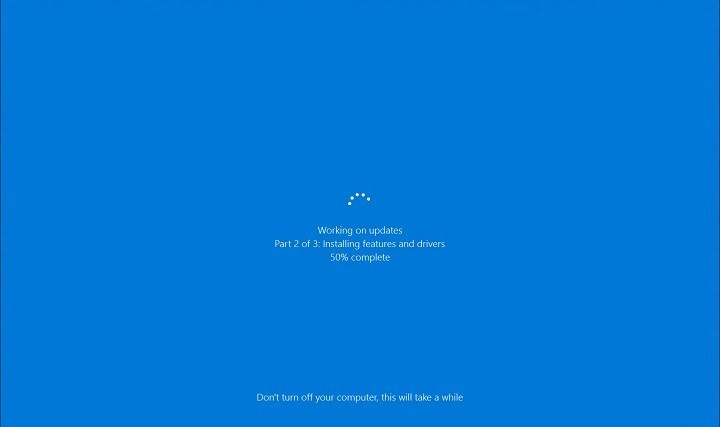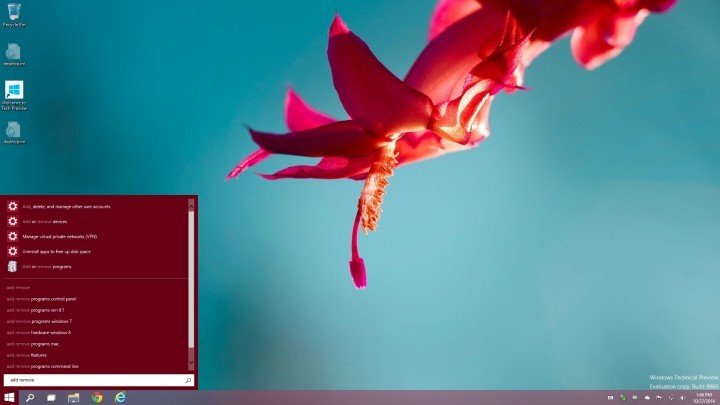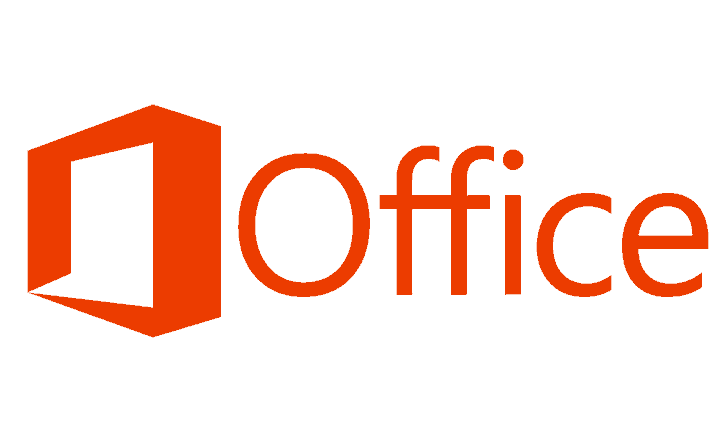Совет: уменьшите время обратного отсчета ChkDsk в Windows 10

Существует множество полезных и уникальных инструментов Windows, которые можно запускать из командной строки. Одна из них – это утилита ChkDsk, которая является важным инструментом мониторинга. Однако, чтобы использовать его без проблем, вам обязательно придется сократить обратный отсчет таймера, который может длиться годами.
Мы подготовили пошаговое объяснение того, как уменьшить задержку таймера обратного отсчета, которое вы можете найти ниже.
Как уменьшить время обратного отсчета таймера ChkDsk в Windows 10
Утилита ChkDsk (Check Disk) заботится о мониторинге и диагностике жесткого диска. При первых признаках возможного повреждения или сбойных секторов система сама автоматически включит этот инструмент. Затем, перед запуском Windows, она проверит состояние жесткого диска и предоставит вам ценную информацию о критических проблемах или посоветует вам отремонтировать или даже заменить накопитель. Кроме того, вы можете запустить команду ChkDsk вручную из командной строки с повышенными привилегиями.
В любом случае, это важный инструмент, который может спасти жизни при раннем обнаружении повреждения жесткого диска и других проблем. Если вы не используете сторонние альтернативы для мониторинга жесткого диска, ChkDsk – ваш лучший друг.
Но, как вы можете предположить, существует простая проблема, если хотите, небольшое неудобство, а именно обратный отсчет таймера. То есть после запуска утилиты ChkDsk и непосредственно перед сканированием вам придется подождать около 10 секунд после проверки каждого раздела.
Если у вас несколько разделов, время обратного отсчета имеет тенденцию складываться, и период ожидания может быть весьма утомительным. И что самое любопытное в обратном отсчете таймера ChkDsk? Не будет никакой разницы, если обратный отсчет полностью выключен (установлен на 0). С другой стороны, если вы хотите дать системе время для переключения между разделами, вы можете установить 3 секунды или что-то в этом роде. Но они согласятся, когда мы скажем, что 10-секундная задержка слишком велика.
Наконец, вот способ изменить задержку обратного отсчета, и вы можете сделать это, следуя инструкциям ниже:
-
В строке поиска Windows введите cmd
-
Щелкните правой кнопкой мыши «Командная строка» и выберите «Запуск от имени администратора».
-
Введите следующую команду в командной строке и нажмите Enter, чтобы подтвердить текущее значение таймера обратного отсчета:
-
Теперь введите эту команду, чтобы изменить задержку в секундах, и нажмите Enter. Вы можете вставить любое числовое значение, начиная с 0 (нуля).
-
Это изменит задержку обратного отсчета на 3 секунды.

Этого должно быть достаточно. Это должно существенно ускорить процесс загрузки. Если у вас есть какие-либо вопросы относительно утилиты ChkDsk, мы рекомендуем вам опубликовать их в разделе комментариев ниже.
Этикетки: chkdsk, windows 10